
Excel テーブルではデータは常に数値に変換されますか?心配しないで! PHPエディターのBananaがその原因を明らかにし、詳しい解決策を提供します!不従順なデータに惑わされずに、ぜひご覧ください。
新しいワークシートを作成してデータソースを確立します
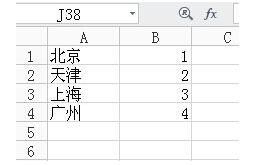
図のように、セルD1に[北京]と入力すると、[1]が出力されます。セル E1 に数式 E1=VLOOKUP(D1,A:B,2,0)

を入力します。セル E1 をダブルクリックすると、 [D1] はスタジオで必要な都市名を入力します。[A:B] は参照されるデータ ソースを表します。平たく言えば、A 列にデータを入力すると、自動的に生成されます。列 B に数値を入力します。数式を他に変更する必要はありません。Enter キーを押します。
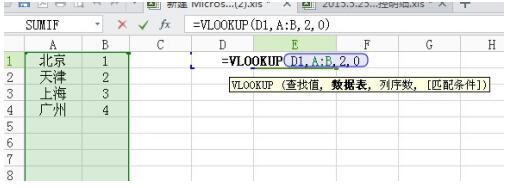
図に示すように、Enter キーを押した後、ドロップダウン セルに数式を入力し、赤いボックスに [南京] と入力します。対応する値は数値ではありません。しかし、#N/A、その理由は緑色のボックスです。内部のデータ ソースには南京に対応する数値がありません。
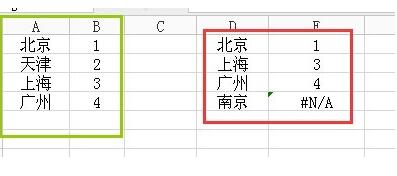
データ ソースを追加し、南京の対応する値を指定します。 999、図に示すように、変換は成功しました。
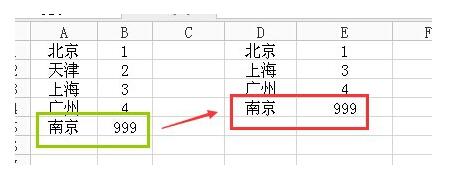
以上がExcelで入力データを数値に自動変換するチュートリアルの詳細内容です。詳細については、PHP 中国語 Web サイトの他の関連記事を参照してください。